
上記お悩みを解決します。
本記事の内容
・MetaMaskにStep Network(ステップネットワーク)を追加する方法
・MetaMaskにFITFIとKCALトークンをインポートする
本記事の信頼性
本記事を書いている僕は2021年から暗号資産(仮想通貨)を運用し、NFTゲーム、NFTアートの情報を発信して最高月50万円を達成しています。
MetamaskにStep Networkを追加する方法が分からなくて悩んでいませんか?
Step Networkは、Step Appに使用するFITFIやKCALを利用するために必要なネットワークです。
StepAppの仮想通貨FITFIとは?買い方や購入方法も合わせて解説
StepAppの仮想通貨KCALとは?買い方や購入方法も合わせて解説
今回は、MetaMaskにStep Networkを追加する方法を、初心者の方でも分かりやすく解説します。
記事を最後まで読み終えると無事に追加できるようになりますよ。
MetaMaskにStep Network(ステップネットワーク)を追加
Step Networkを追加する方法を解説します。

まずは、MetaMaskのアプリを開き、左上の三本線をタップして「ブラウザ」を選択。
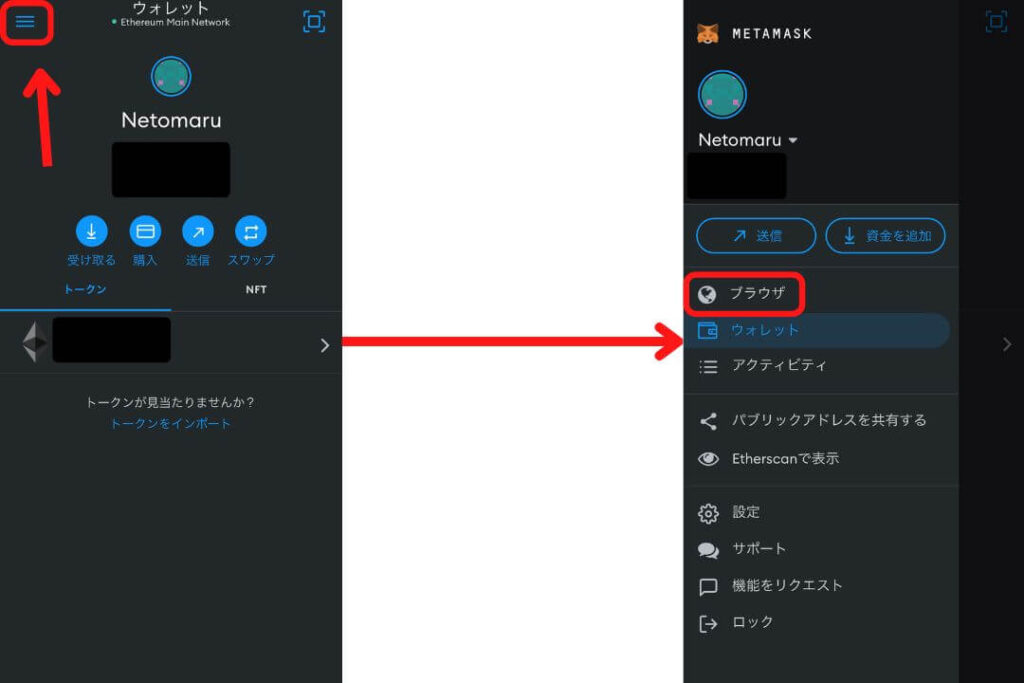
「検索窓」をタップし「https://step.network」を入力してステップネットワークを検索します。
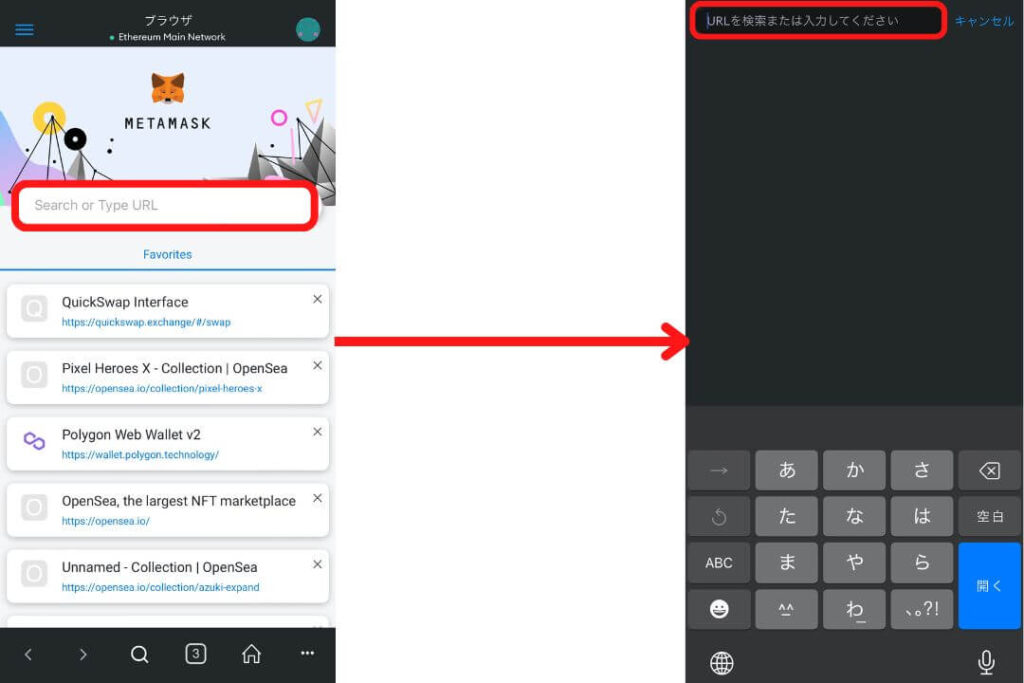
「1-CLICK CHAIN INTEGRATION」を押し「承認」を選択。
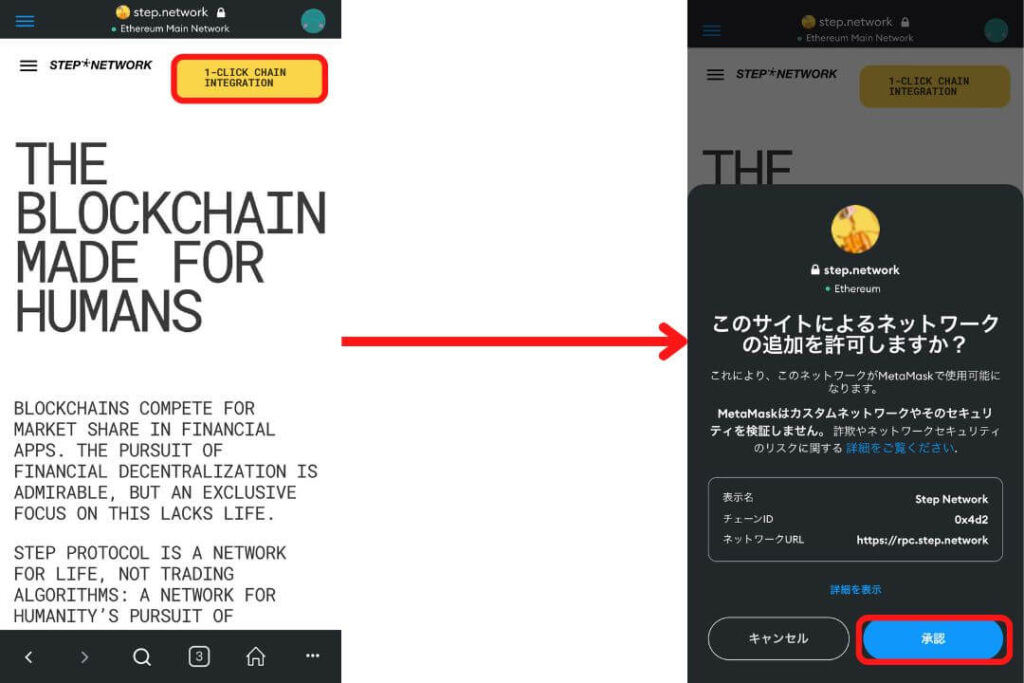
「ネットワークを切り替える」を選択すると、追加が完了します。
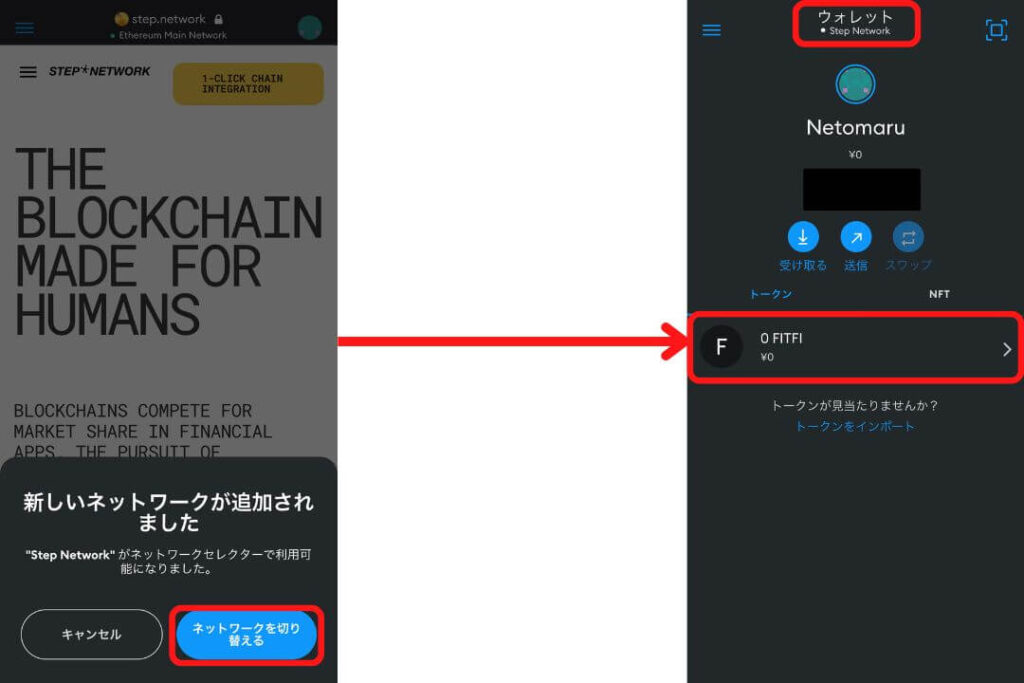

ちなみに、ネットワーク情報は以下となります。
ネットワーク情報
・ネットワーク名:Step Network
・RPC URL:https://step.network
・チェーン ID:1234(0x4d2)
・シンボル:FITFI
・ブロック エクスプローラーURL:https://stepscan.io/
MetaMaskにFITFIとKCALトークンをインポート
MetaMaskにStep Networkを追加したら「FITFI」が自動で追加されました。
「KCAL」は手動で追加となりますので、手順を解説します。
「MetaMask」を開き、Step Networkになっているのを確認して「トークンをインポート」を押し「トークンアドレス」を入力。
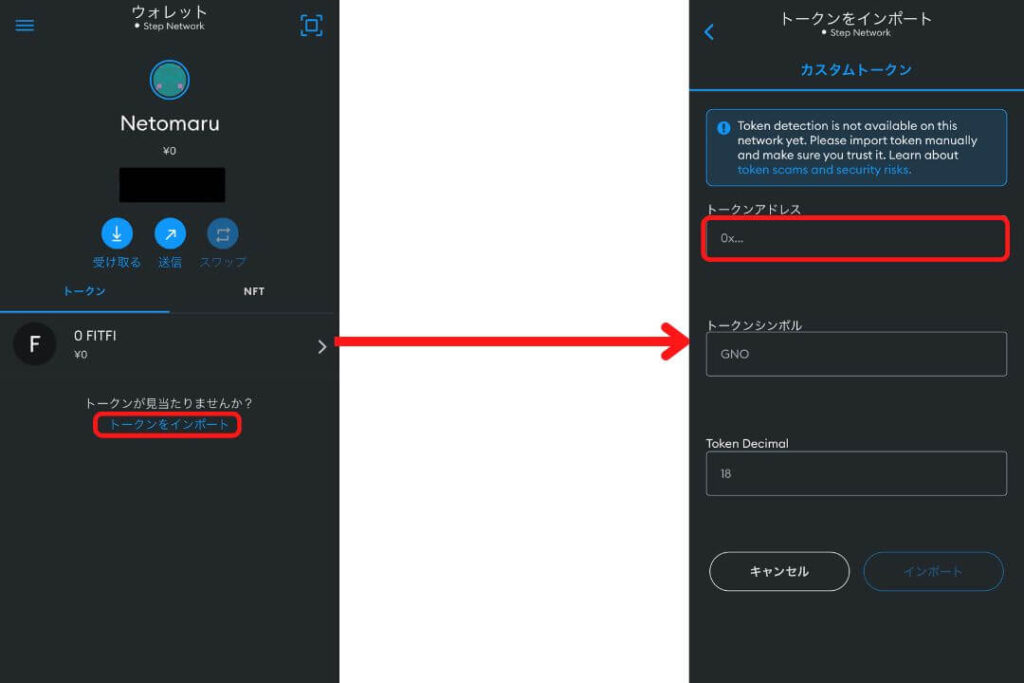
KCALコントラクトアドレス
0x68b2dfc494362aae300f2c401019205d8960226b
参照:coingecko
FITFIコントラクトアドレス
0xb58a9d5920af6ac1a9522b0b10f55df16686d1b6
参照:FITFI token information & links.

「インポート」を押すと「KCAL」の追加は完了です。
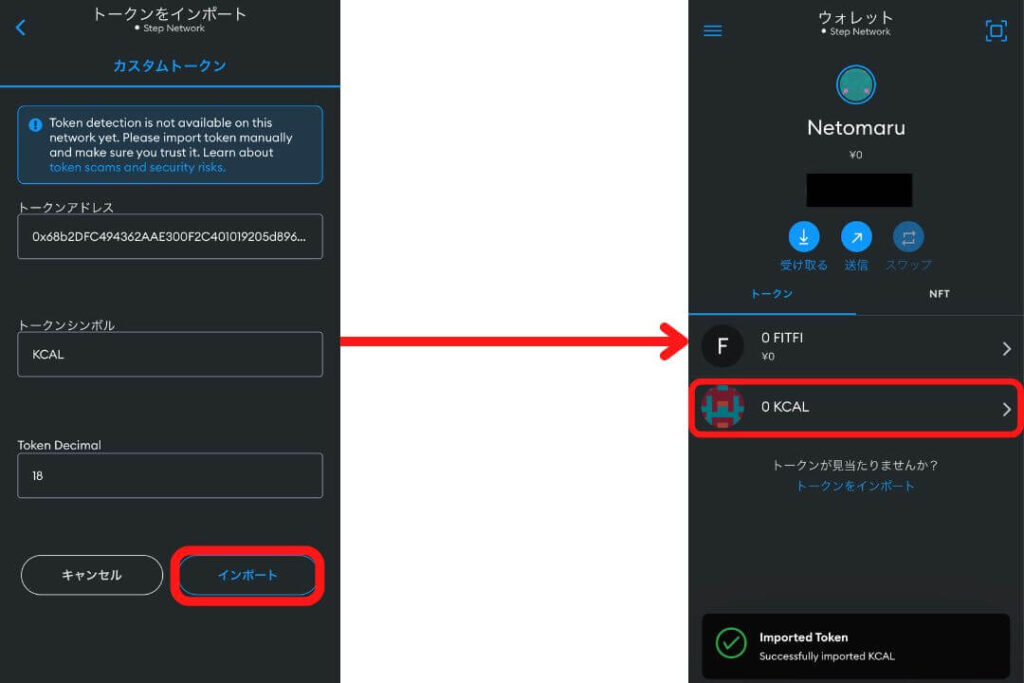

まとめ
今回は「MetaMaskにStep Network(ステップネットワーク)追加する方法」について紹介しました。
ネットワークの接続なんて難しそう・・と思っていましたが意外と簡単だったのではないでしょうか?
それでは、今回は以上です。
